açmaya mı çalışıyorsun Windows Mağazası ama bilgisayarınızda açılmıyor mu? Bazı Windows 10 kullanıcıları forumda aynı şeyden şikayetçi. Endişelenme, bu sorun için kolay düzeltmeler var. Bu makalenin düzeltmelerini takip edin ve sorununuz çok kolay bir şekilde çözülmelidir. Ancak, ana çözümlere gitmeden önce, sorununuz için daha basit çözümler denemek için bu geçici çözümlere gidin.
Geçici çözümler–
1. Bilgisayarınızda bu tür bir sorun ilk kez oluyorsa, bilgisayarınızı yeniden başlatmak yardımcı olabilir. Açıp açamayacağınızı kontrol edin Windows Mağazası ya da değil.
2. Windows'un güncellenip güncellenmediğini kontrol edin. Bir güncellemenin hala indirildiğini görüyorsanız, güncellemeyi indirin ve bilgisayarınıza kurun.
Bu geçici çözümlerden herhangi biri sizin için işe yaramadıysa, bu düzeltmeleri yapın.
Düzelt-1 Zamanı ayarla-
Windows Mağazası zamanınız ve konumunuz uyuşmuyorsa çalışmayacaktır, bu nedenle doğru saat dilimini ayarlamak sizin için işe yarayabilir.
1. Sol tık üzerindeki saat ve tarihte görev çubuğu ve ardından “Tarihi/saati ayarla“.

2. İçinde Tarih ve saat ayarlar penceresi, "AÇIK” her iki seçenek için de”Zamanı otomatik olarak ayarla" ve "Saat dilimini otomatik olarak ayarla“. altında otomatik olarak ayarlanan saat diliminin olup olmadığını kontrol edin. Saat dilimi saat diliminizle eşleşiyor veya eşleşmiyor. Son olarak, “Şimdi senkronize et” tarih ve saati senkronize etmek için.
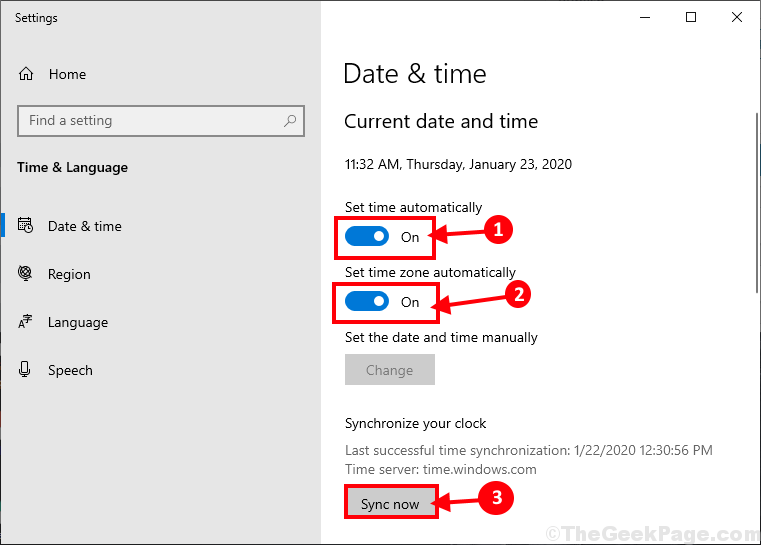
şimdi, kapat Ayarlar pencere. yeniden başlat değişiklikleri bilgisayarınıza kaydetmek için Yeniden başlattıktan sonra açmayı deneyin Windows Mağazası tekrar. Bu işe yaramazsa bir sonraki düzeltmeye gidin.
Fix-2 Mağaza uygulamasını yeniden kaydedin-
yeniden kayıt Mağaza uygulama bu sorunu çözebilir.
1. Basın Windows tuşu+X ve ardından “Windows Powershell (Yönetici)" açmak Güç kalkanı yönetici haklarına sahip pencere. Basitçe tıklayın "Evet"izin vermek için Kullanıcı Hesap Denetimi.

2. şimdi, kopyala ve yapıştır bu komut Güç kalkanı pencere ve vur Giriş.
powershell -ExecutionPolicy Sınırsız Eklenti-AppxPackage -DisableDevelopmentMode -$Env'yi Kaydedin: SystemRoot\WinStore\AppxManifest.xml

Bilgisayarınızda yürütülmesi biraz zaman alabileceğinden birkaç dakika bekleyin.
Kapat Güç kalkanı pencere.
yeniden başlat değişiklikleri kaydetmek için bilgisayarınızı Yeniden başlattıktan sonra, açıp açamayacağınızı kontrol edin. Windows Mağazası bilgisayarınızda.
Fix-3 Bilgisayarınızı Sıfırlama veya Yenileme-
Bilgisayarınızı sıfırlamak veya yenilemek, sizin için mevcut olan son seçenektir.
NOT-
Windows 10 kurulum sürücüsünün bir yedeğini oluşturmalısınız. Bu sürücüyü sıfırlamak, o sürücüdeki tüm dosyaları kaldıracaktır. Bu yüzden önemli dosyaların bir yedeğini oluşturun ve başka bir yerde saklayın.
1. Basın Windows tuşu+I açmak Ayarlar. Şimdi aşağı kaydırın ve “Güncelleme ve Güvenlik“.

2. Şimdi, altında Güncelleme ve Güvenlik ayarları, " üzerine tıklayınKurtarma” sol bölmede. Sağ bölmede, altında Kurtarma seçeneğinde, "Bu bilgisayarı sıfırla", tıklamak "Başlamak“.
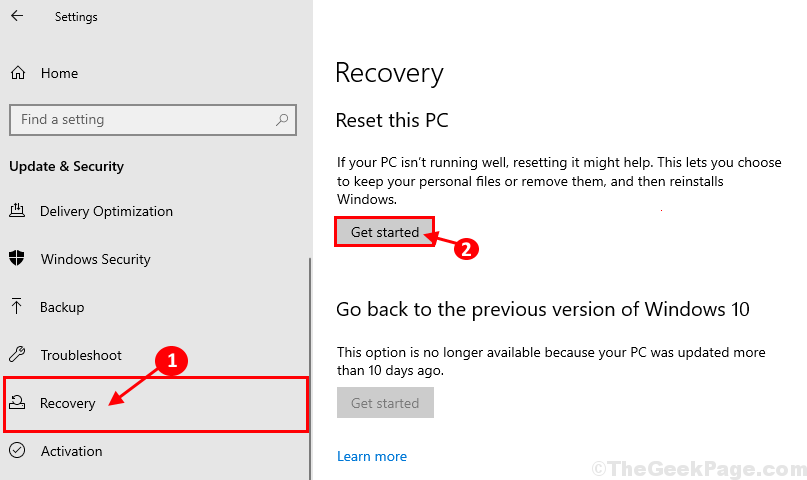
3. İçinde Bu bilgisayarı dinlendirin pencereyi seçin, "dosyalarımı sakla"seçeneği.
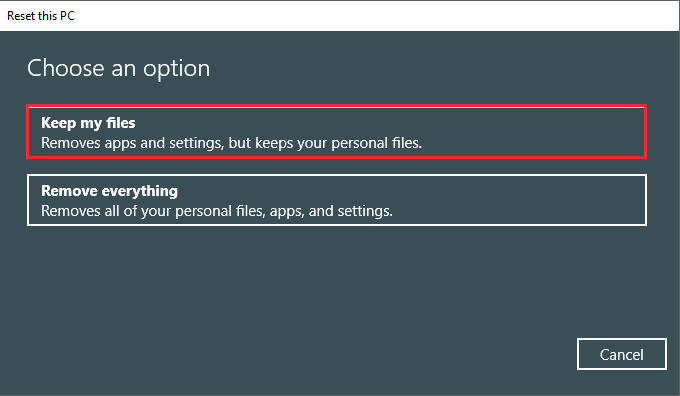
4. Windows 10 yükleme sürücüsünü bilgisayarınıza takın.
5. Bir sonraki pencerede “Yalnızca Windows'un yüklü olduğu sürücü” seçeneğini seçin ve ardından “Sadece dosyalarımı kaldır"seçeneği.
6. Son olarak, “Sıfırla” sıfırlama işlemini başlatmak için. Cihazınızı sıfırlamak için ekrandaki talimatları izleyin.
Bilgisayarınız yeniden başlatıldığında, başlatıp başlatamayacağınızı kontrol edin. Windows Mağazası. Sorununuz çözülmeli.


